IT-Recht Kanzlei
Diese Erweiterung bietet abmahnsichere Rechtstexte für VersaCommerce, bereitgestellt durch die IT-Recht Kanzlei. Sie umfasst automatische Überwachung und Aktualisierung der Rechtstexte, ohne versteckte Kosten und mit flexibler monatlicher Kündigungsmöglichkeit.
Einrichtung der App starten
- Klicke im Hauptmenü auf Einstellungen und wähle dann Apps aus.
- Kopiere deinen Shopnamen, wie auf der Abbildung in der Adresszeile des Browsers markiert.
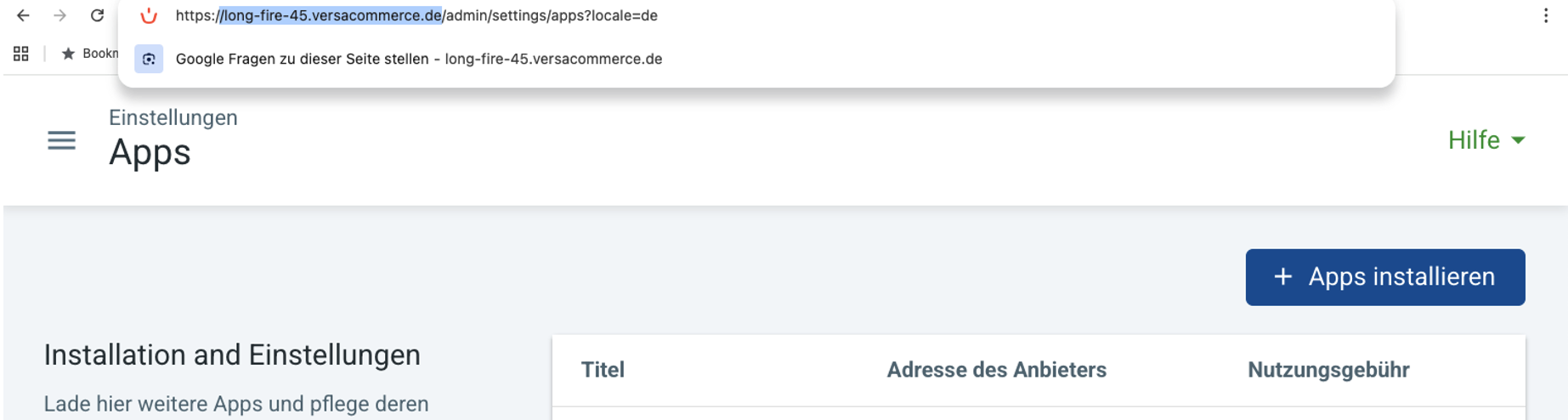
- Klicke rechts oben auf + Apps installieren - der App Store wird angezeigt.
- Öffne die IT-Recht Kanzlei und klicke auf Installieren.
- Gib die URL deines Shops ein und klicke auf Registrieren (Installieren).
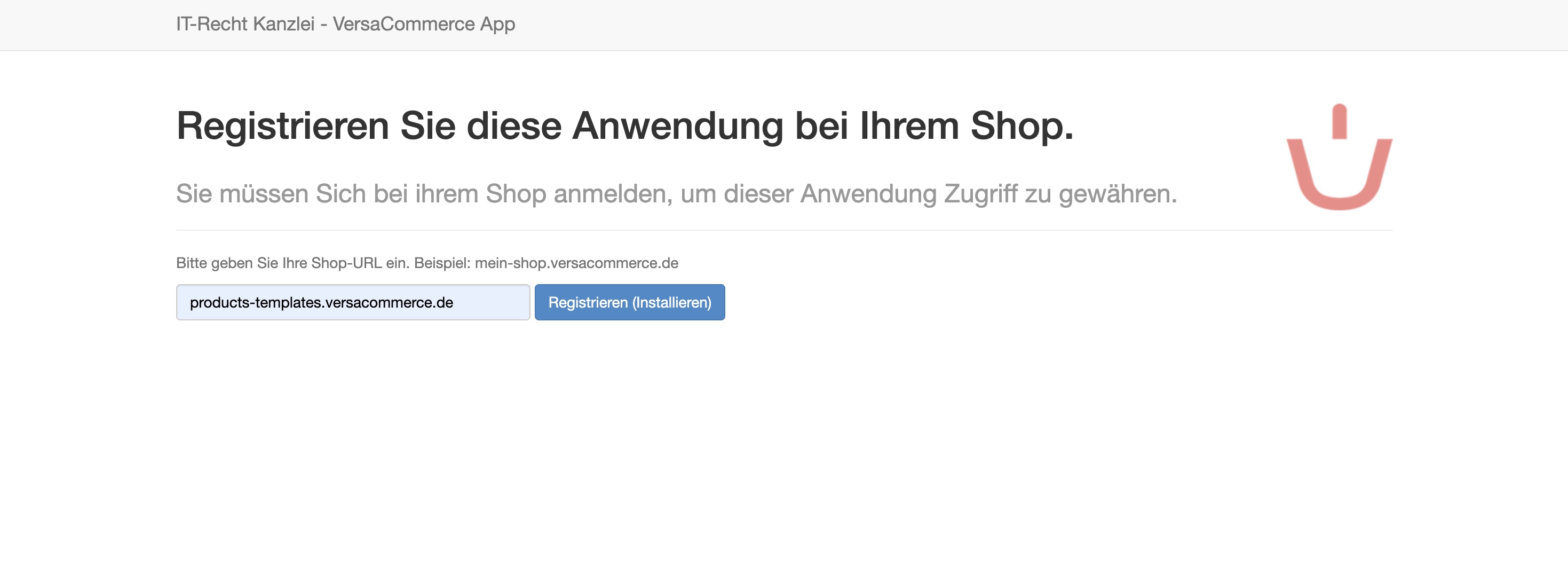
Die App einrichten
Nach der Installation werden die Einstellungen für die App direkt angezeigt. Falls du die Einstellungen später anpassen möchtest:
- Klicke auf Einstellungen im Hauptmenü und wähle Apps aus. Die Liste der installierten Apps wird angezeigt.
- Klicke bei der App IT-Recht Kanzlei auf das 3-Punkte-Menü und wähle Einstellungen aus.
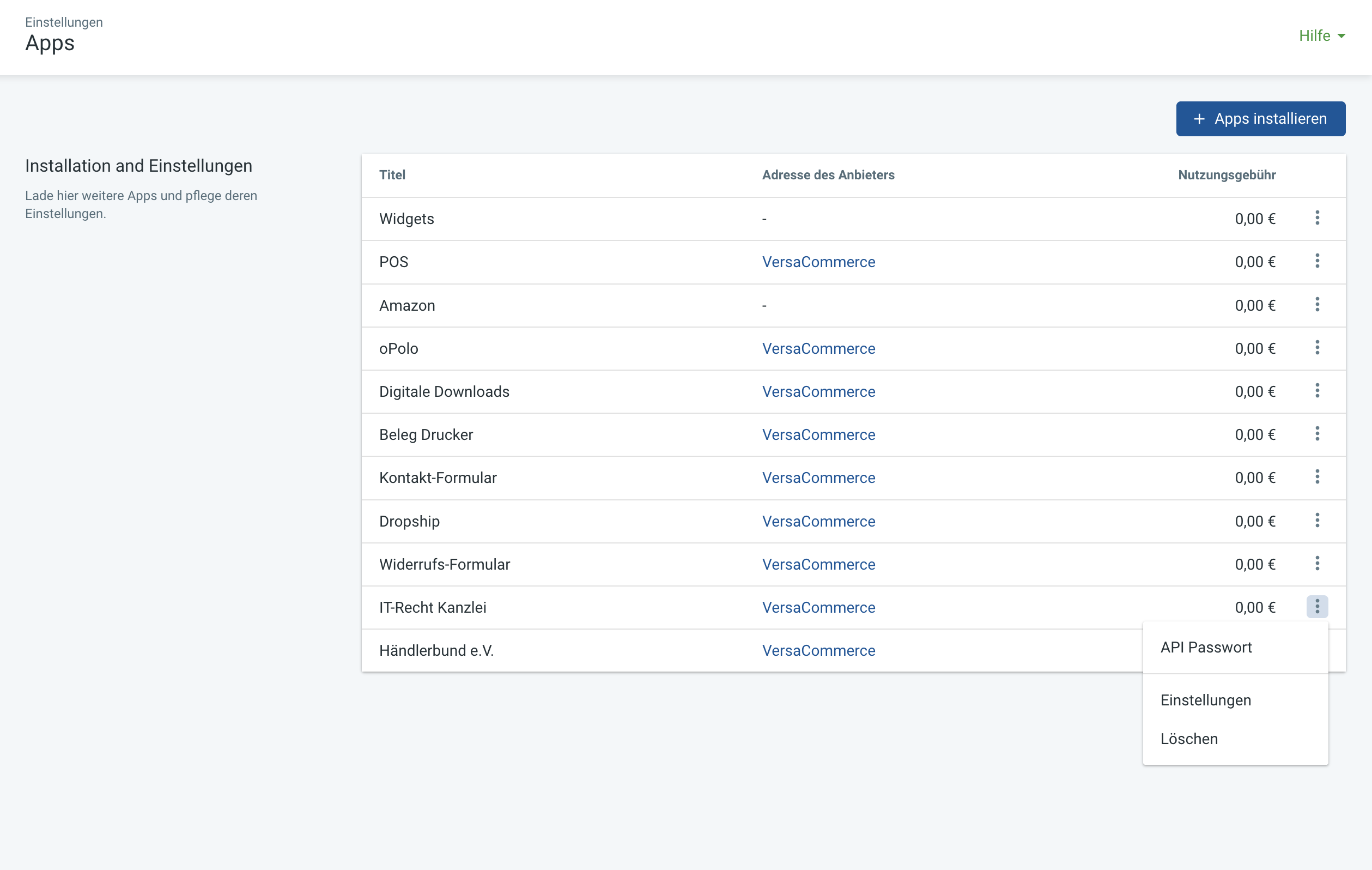
Die App aktivieren
Die App wird bei der IT-Recht Kanzlei von dir aktiviert. Hierfür benötigst du die angezeigten Daten.
- Kopiere den API-Token.
- Klicke auf Zum Mandantenlogin bei [it-recht-kanzlei.de](https://www.it-recht-kanzlei.de/), um auf dein dort Konto zuzugreifen.
- Trage den API-Token in deinem Konto bei der IT-Recht Kanzlei ein.
- Falls notwendig, kopieren auch die API-URL und trage diese bei der IT-Recht Kanzlei ein.
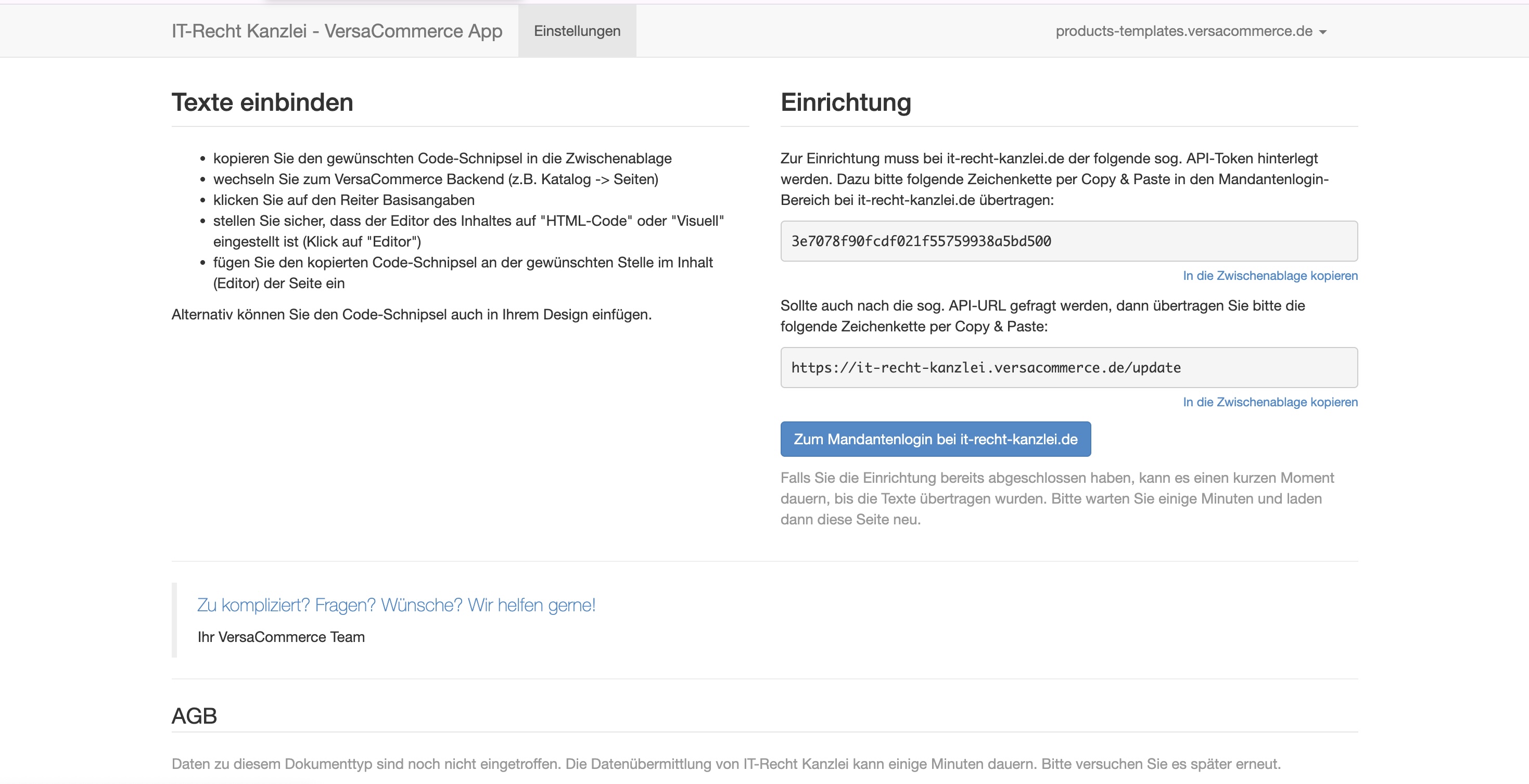
Rechtsseiten erstellen
- Klicke im Hauptmenü auf Online-Shop und wähle dann Seiten aus.
- Klicke oben rechts auf den +Seite-Button.
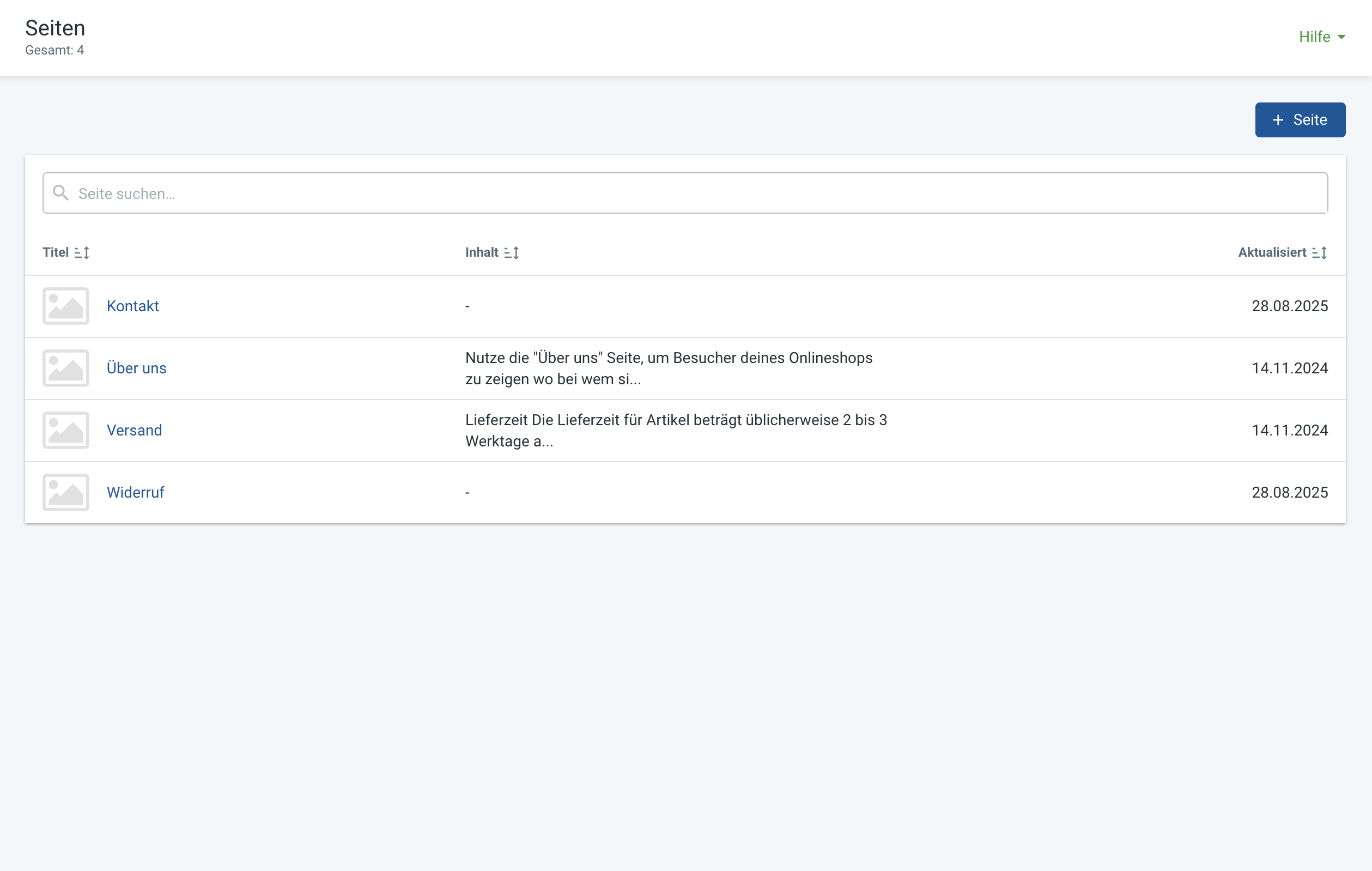
- Gehe zum Abschnitt „IT-Recht Kanzlei“.
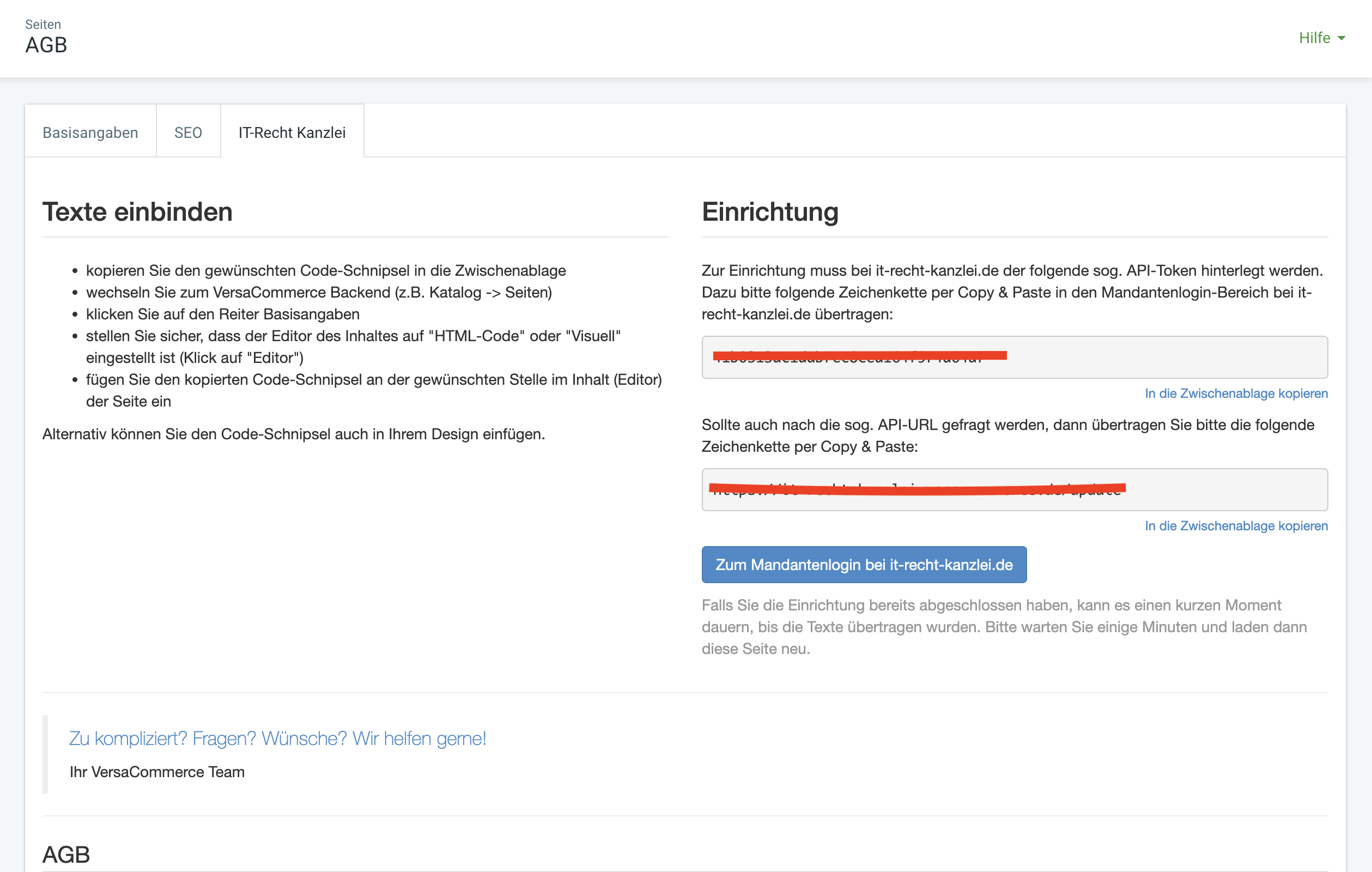
- Kopiere den Code aus dem Fenster „Liquid Snippet“.
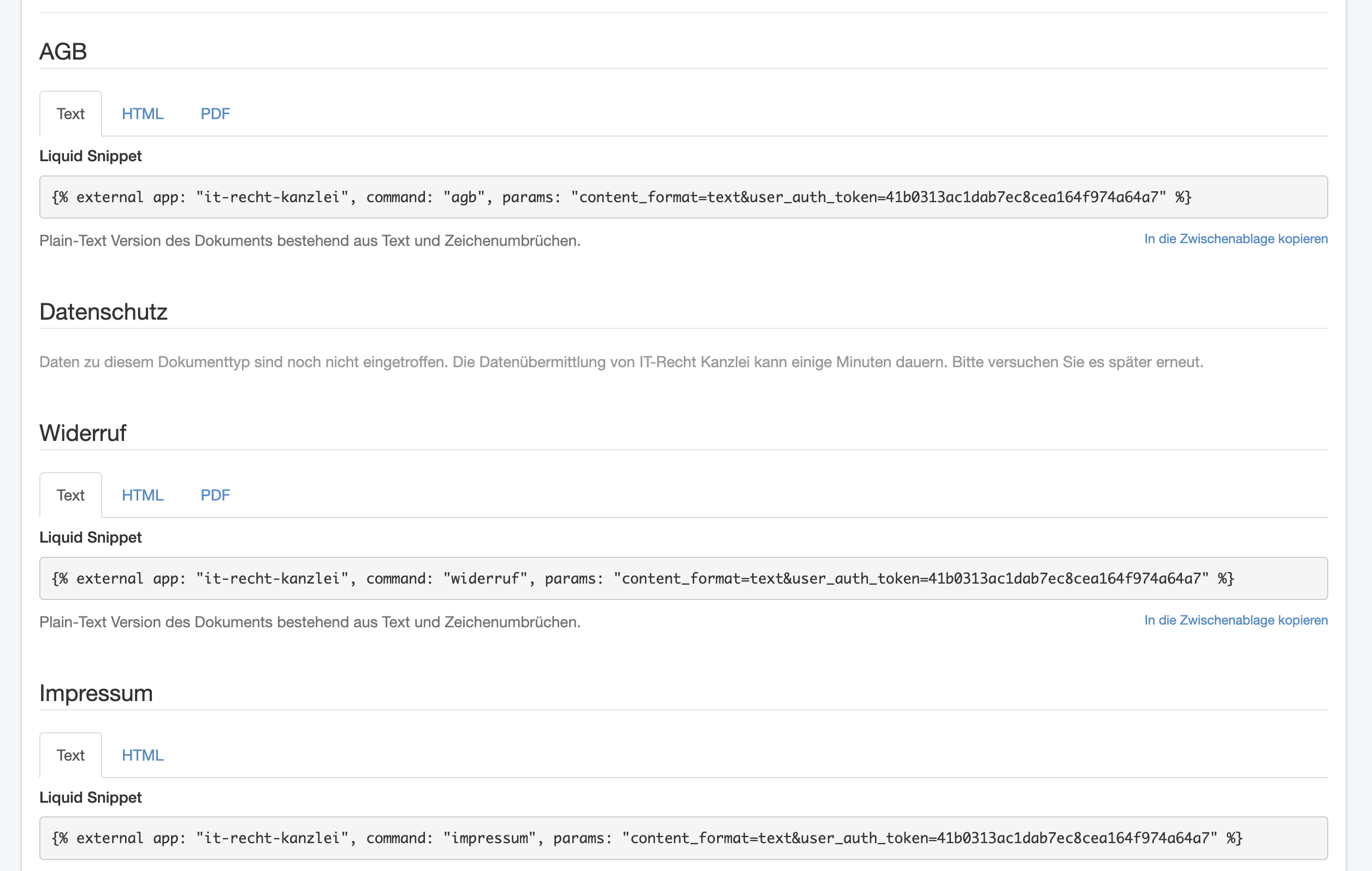
- Füge den kopierten Code im Abschnitt „Basisangaben“ in den Abschnitt HTML-Code ein.
- Klicke auf Sichern, um die Seite zu speichern.
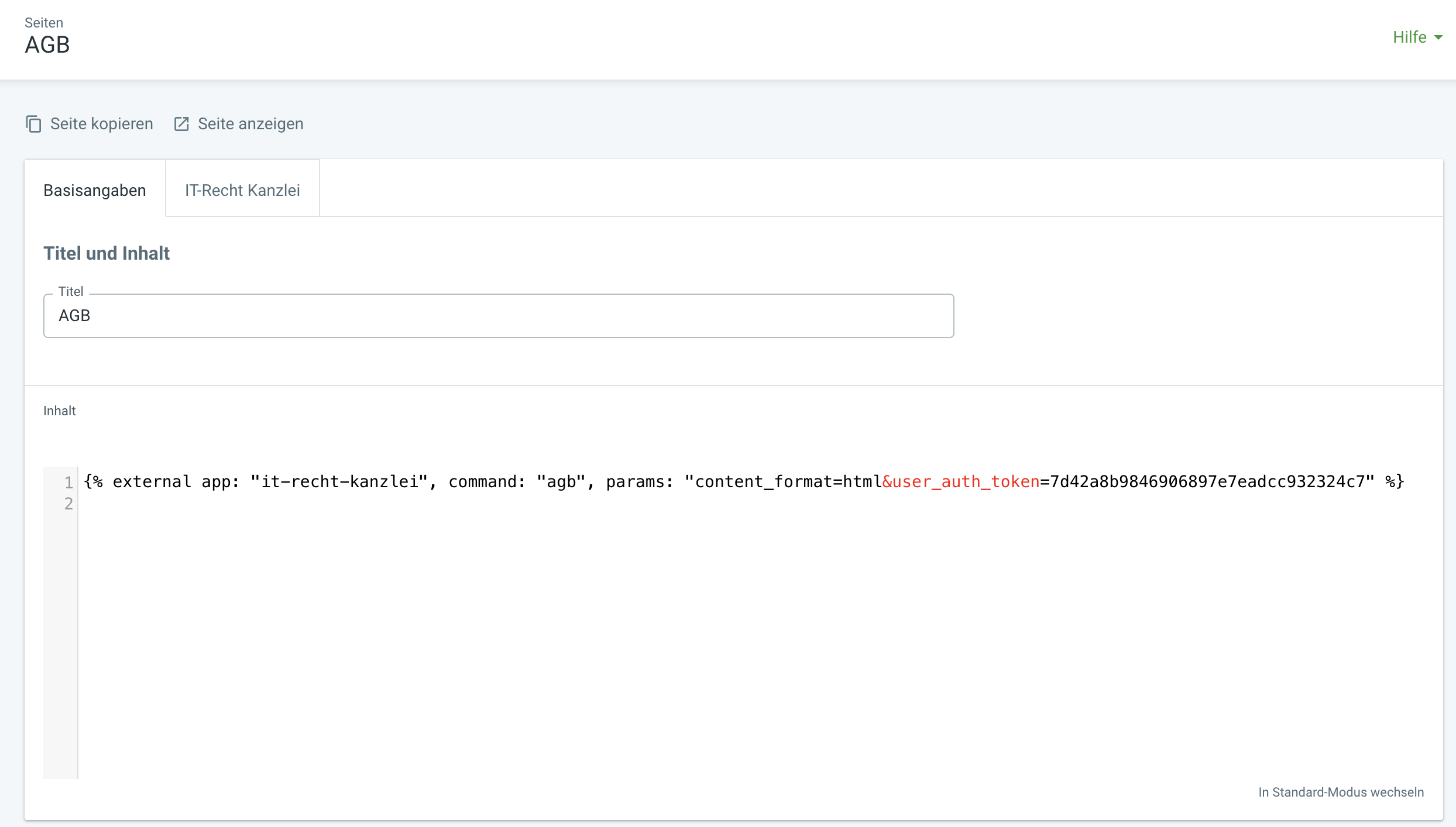
Seite zur Navigation hinzufügen
- Klicke im Hauptmenü auf Online-Shop und wähle dann Navigation aus.
- Wähle Fuss-Navigation und klicke auf die +Link-Button.
- Titel: Gib einen passenden Titel für den Link ein.
- Art des Links: Wähle "Seite".
- Verlinktes Objekt: Wähle die zuvor erstellte Seite aus.
- Klicke auf Speichern, um die Navigation zu aktualisieren.
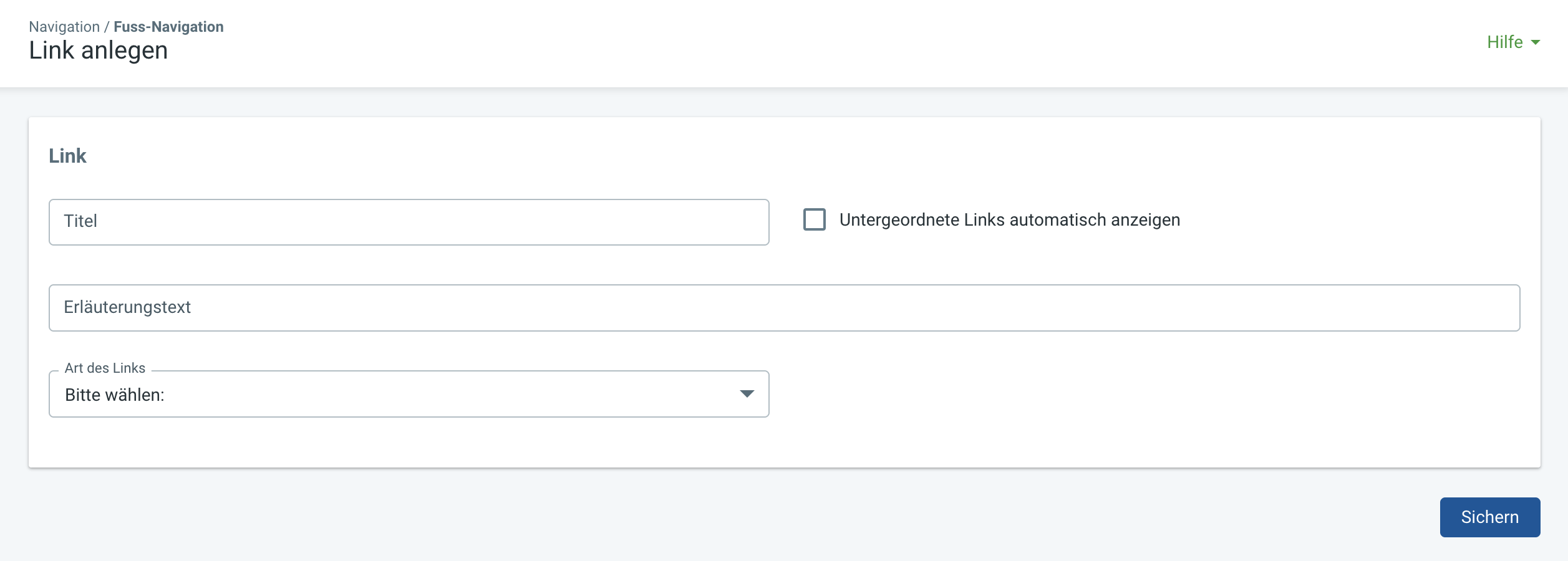
- Beim Anzeigen der Website werden das App-Logo und das Datum der letzten Textaktualisierung angezeigt.

Diese Anleitung stellt sicher, dass die App korrekt eingerichtet und verwendet wird, um den Online-Shop mit aktuellen und rechtlich abgesicherten Texten zu versorgen.